
Tento software udrží vaše ovladače v chodu, a tak vás ochrání před běžnými chybami počítače a selháním hardwaru. Zkontrolujte všechny své ovladače nyní ve 3 snadných krocích:
- Stáhněte si DriverFix (ověřený soubor ke stažení).
- Klepněte na Začni skenovat najít všechny problematické ovladače.
- Klepněte na Aktualizujte ovladače získat nové verze a zabránit poruchám systému.
- DriverFix byl stažen uživatelem 0 čtenáři tento měsíc.
Microsoft Outlook je de facto e-mailový klient sady Microsoft Office Suite.
Z tohoto důvodu se používá jako výchozí e-mailový klient ve všech hlavních podnikových prostředích, bez ohledu na to, že to není vše populární pro osobní potřebu.
Jedním z důvodů, proč Microsoft Outlook není tak populární, je ten, že má mnoho funkcí, díky nimž se cítí příliš těsný a zabezpečený.
Například jedním populárním problémem aplikace Microsoft Outlook je, že přichází s funkcí, která zabraňuje automatickému stahování obrázků do vašich e-mailů.
Má to však své výhody, protože to může pomoci zabránit určitým problémům:
- Pomůže vám vyhnout se sledování potenciálně nevhodného materiálu
- Pomáhá chránit škodlivý kód před poškozením počítače
- Rozhodnete se, zda se obrázek vyplatí zobrazit (to je užitečné zejména v síti s malou šířkou pásma)
Jak mohu stáhnout obrázky v e-mailu v aplikaci Outlook?
1. Odblokujte stahování obrázků pro jednu zprávu
Tato možnost je užitečná, pokud důvěřujete určitému kontaktu nebo webu, ale nemůžete ušetřit šířku pásma, aby se plýtvalo všemi jejich obrázky e-mailů.
Když otevřete zprávu, abyste si ji mohli přečíst, zobrazí se nad ní chybová zpráva, že obrázky jsou z bezpečnostních důvodů skryté.
Vše, co musíte udělat, je kliknout na tuto zprávu a vybrat Stáhnout obrázky.

2. Odblokujte všechna stahování obrázků z určité e-mailové adresy nebo domény
Tato možnost je zvláště užitečná při práci s webovými stránkami a kontakty, kterým plně důvěřujete.
Když otevřete zprávu, abyste si ji mohli přečíst, zobrazí se nad ní chybová zpráva, že obrázky jsou z bezpečnostních důvodů skryté.
- Klepněte pravým tlačítkem myši na zprávu
- Vybrat Přidejte odesílatele do seznamu bezpečných odesílatelů
- Klepněte na Přidejte doménu @doména do seznamu bezpečných odesílatelů
3. Odblokujte stahování obrázků pro všechny zprávy
Tato možnost je užitečná, když znáte a důvěřujete všem webům a kontaktům, které vám zasílají e-maily.
Nevýhodou této možnosti je, že i když se jedná o nejúspornější možnost ze všech tří, vystavujete se obrázkům ze spamových e-mailů.
- Otevřeno Microsoft Outlook
- Jít do Soubor
- Jít do Možnosti
- Vybrat Centrum důvěryhodnosti
- Pod Centrum zabezpečení Microsoft Outlook, klikněte Nastavení centra důvěryhodnosti
- Zrušte výběr Nestahujte obrázky automaticky v e-mailových zprávách HTML nebo položkách RSS zaškrtávací políčko
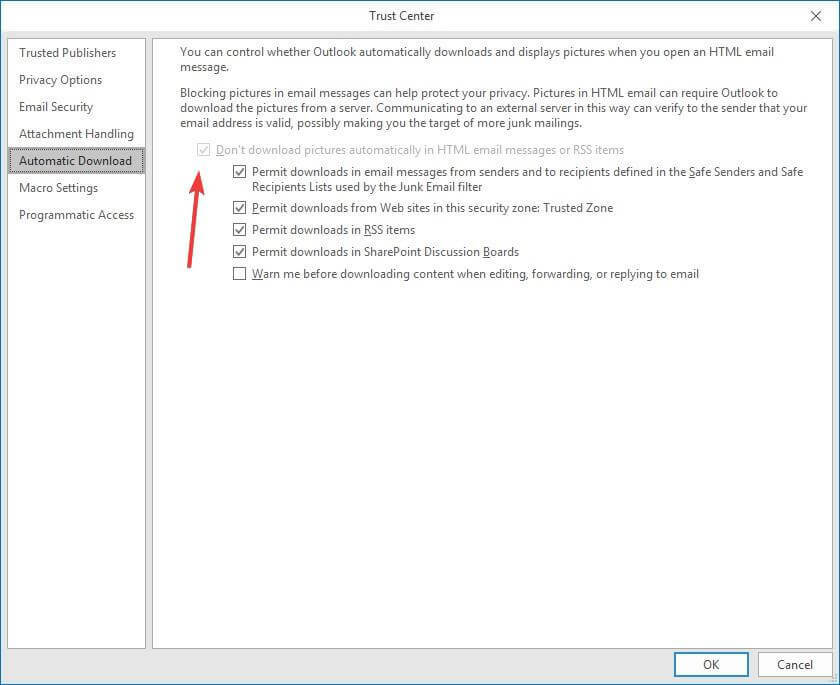
Pomocí těchto kroků byste nyní měli mít možnost stáhnout a zobrazit všechny obrázky a pozadí připojené k e-mailům aplikace Outlook podle vašeho výběru.
Máte další dotazy k funkcím aplikace Microsoft Outlook? Dejte nám vědět v sekci komentáře níže.
SOUVISEJÍCÍ ČLÁNKY, KTERÉ BYSTE MĚLI ODKONTROLOVAT:
- Nelze stahovat e-maily v aplikaci Microsoft Outlook? Zkuste to
- Jak stahovat e-maily aplikace Microsoft Outlook do aplikace Excel
- Jak stahovat e-maily aplikace Microsoft Outlook
![Perché Lo Schermo Diventa Nero Durante il Gioco [Soluzioni]](/f/b36e9248d6adbbb1e6a02bcb7e5c54fe.png?width=300&height=460)

